오라클 홈페이지 접속
원하는 버전의 윈도우 bit 에 맞춰서 다운로드 후 설치
설치 완료되면 윈도우 검색창에 '환경 변수' 검색
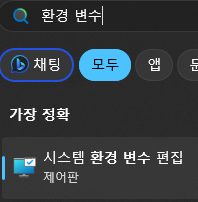
시스템 속성 창 하단의 환경 변수 클릭

시스템 변수의 새로 만들기 클릭

새 시스템 변수 창이 뜨면
변수 이름은 'JAVA_HOME' 으로 설정하고
변수 값은 자바가 설치된 경로 선택 기본 경로는 C:\Program Files\Java\jdk-1.8

시스템 변수의 Path 를 클릭하여 선택한 후 편집 클릭

Path 안에 %JAVA_HOME%\bin 을 집어 넣는다
%변수명% 은 해당 변수를 의미한다
만들어진 변수는 가장 처음으로 검색할 수 있게 제일 상단으로 위치시킨다

CMD (명령 프롬프트) 창에서 java, javac 등을 검색하면
명령어가 쭉 나오는데
꼭 CMD 창을 껐다가 켜줘야 한다


이렇게까지 설치 완료
'JAVA' 카테고리의 다른 글
| 231205 Java (0) | 2023.12.05 |
|---|---|
| 231204 Java (2) | 2023.12.04 |
| 231201 Java (0) | 2023.12.01 |
| 231130 Java (2) | 2023.11.30 |
| 231129 Java (0) | 2023.11.29 |